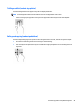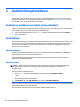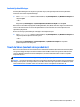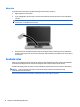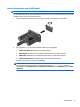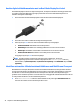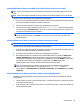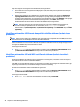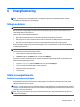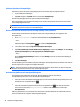User Guide - Windows 10
Följ dessa steg för att konfigurera flera bildskärmar/visningsenheter:
1. Anslut dina externa visningsenheter till DisplayPort- (DP) eller VGA-portarna på datorns bas eller på
dockningsstationen.
2. När Windows upptäcker att en bildskärm har anslutits till DP-hubben visas dialogrutan DisplayPort
Topology Notification (Meddelande om DisplayPort-topologi). Klicka på lämpligt alternativ för att
konfigurera dina bildskärmar. Vid användning av flera bildskärmar kan du välja Dubblett, vilket speglar
datorskärmen på alla aktiverade bildskärmar/visningsenheter, eller Utöka, vilket utökar
bildskärmsbilden så att den täcker alla aktiverade bildskärmar/visningsenheter.
OBS! Om ingen dialogruta visas ska du kontrollera att varje extern bildskärm/visningsenhet är
ansluten till rätt port på hubben. För mer information, skriv kontrollpanel i sökrutan i
aktivitetsfältet, välj Kontrollpanelen, välj Utseende och anpassning. Under Bildskärm väljer du Ändra
upplösning.
Identifiera och ansluta till Miracast-kompatibla trådlösa skärmar (endast vissa
produkter)
OBS! Om du vill veta vilken typ av bildskärm som du har (Miracast-kompatibel eller Intel WiDi) ska du läsa
dokumentationen som medföljde din TV eller sekundära bildskärm.
Om du vill identifiera och ansluta till en Miracast-kompatibel trådlös skärm utan att stänga den app som du
har öppen för tillfället följer du instruktionerna nedan.
Så här öppnar du Miracast:
▲
Skriv projicera i sökrutan i aktivitetsfältet och klicka sedan på Visa på en andra bildskärm. Klicka
på Anslut till en trådlös bildskärm och följ sedan instruktionerna på skärmen.
Identifiera och ansluta till Intel WiDi-certifierade skärmar (endast vissa Intel-
produkter)
Använda Intel WiDi för att trådlöst projicera enskilda filer som fotografier, musik eller videor eller kopiera
hela skärmen till en TV eller en sekundär bildskärm.
Intel WiDi, en premium Miracast-lösning, gör det enkelt och sömlöst att parkoppla din sekundära skärm; ger
kopiering av hela skärmen; och förbättrar hastighet, kvalitet och skalning.
Du ansluter till Intel WiDi-certifierade bildskärmar genom att:
▲
Skriv projicera i sökrutan i aktivitetsfältet och klicka sedan på Visa på en andra bildskärm. Klicka
på Anslut till en trådlös bildskärm och följ sedan instruktionerna på skärmen.
Så här öppnar du Intel WiDi:
▲
Skriv Intel WiDi i sökrutan i aktivitetsfältet och klicka sedan på Intel WiDi.
36 Kapitel 5 Underhållningsfunktioner